在刚开始学习C4D软件的过程中,你需要知道如何使用和操作基本功能,并熟练掌握它们。本文将教你如何用C4D软件中的旋转功能制作花瓶模型。

通过使用C4D软件中的旋转生成器命令,可以将曲线路径转换成三维模型效果。具体操作步骤如下:
1.首先我们需要从电脑上双击打开C4D应用程序,使用快捷键【ctrl n】新建一个画布场景,进入工作区。
2.在菜单属性栏中,找到并选择“自由样式”图标,然后单击以展开选项的下拉列表。

3.选择使用[贝塞尔工具],参照花瓶的轮廓线在右视图画一条贝塞尔曲线。

4.点击上层菜单栏中的[Create-Generator]选项,并从子菜单列表中选择[Rotate]命令来创建旋转对象。

5.在“图层调整”面板中,选择贝塞尔曲线对象,将其移动到旋转对象的底部,并成为旋转对象的子对象。
6.在对象属性面板中,根据预览效果调整属性参数,可以在透视场景中呈现一个花瓶模型。
7.点击[Create-New Material]菜单选项创建一个新的材料球。
8.双击着色器打开材质编辑器,并检查“颜色”通道;在“颜色通道设置”面板中,单击打开纹理选择列表,然后选择“添加纹理效果”。
9.设置完成后,关闭材质编辑器窗口,将材质球拖动到花瓶模型上,赋予其纹理效果。
这就是如何在C4D软件中制作花瓶模型。通过学习如何使用和调整C4D软件中的旋转功能,可以将绘制的曲线路径旋转成三维花瓶模型效果。



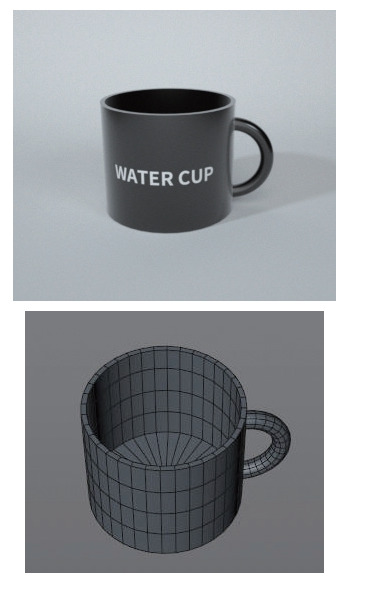

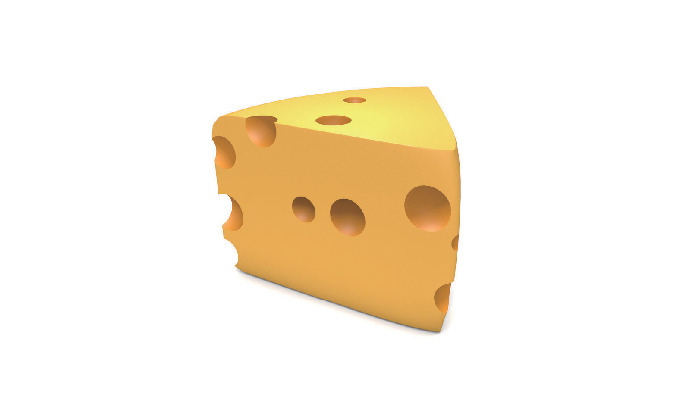
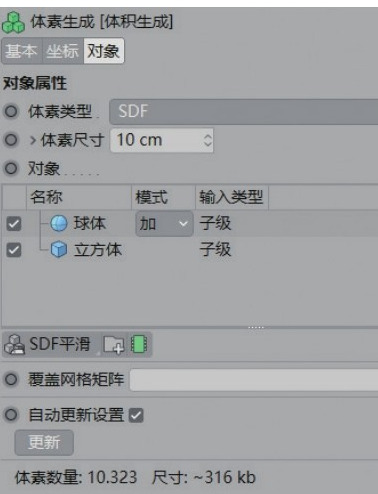


评论0